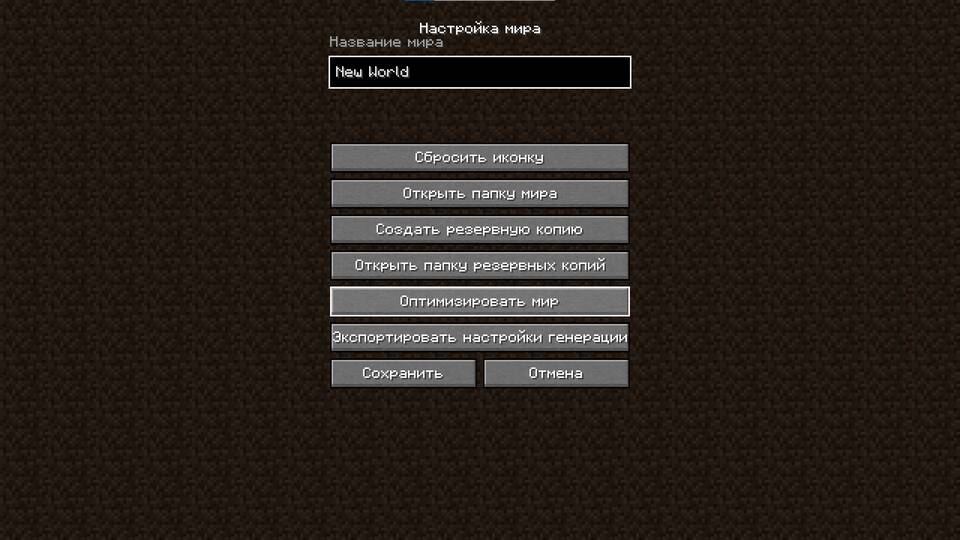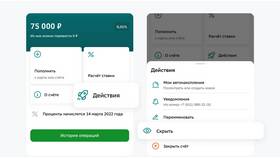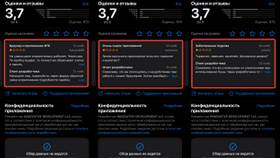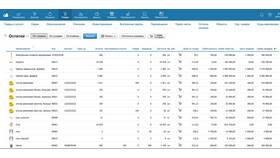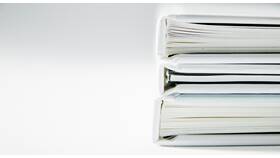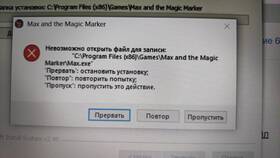После загрузки пользовательской карты в Minecraft необходимо правильно установить ее в игру. Рассмотрим процесс установки для разных версий и платформ.
Содержание
Подготовка к установке
- Убедитесь, что у вас установлена подходящая версия Minecraft
- Проверьте, что скачанный файл карты имеет расширение .zip или является папкой
- Создайте резервную копию своих миров перед установкой
Расположение папки с картами
| Платформа | Путь к папке saves |
| Windows | %appdata%\.minecraft\saves |
| MacOS | ~/Library/Application Support/minecraft/saves |
| Linux | ~/.minecraft/saves |
Пошаговая инструкция
Извлечение архива
- Найдите скачанный файл карты
- Распакуйте архив с помощью WinRAR, 7-Zip или другого архиватора
- Убедитесь, что в распакованной папке есть файлы level.dat, region и другие
Установка карты
- Откройте папку saves в директории Minecraft
- Скопируйте распакованную папку с картой в эту директорию
- Убедитесь, что имя папки не содержит кириллицу и спецсимволы
Запуск карты
- Запустите Minecraft
- Перейдите в раздел "Одиночная игра"
- Найдите свою карту в списке миров
- Нажмите "Играть" для запуска
Особенности для разных версий
- Java Edition: требует точного соответствия версии карты и игры
- Bedrock Edition: использует файлы .mcworld для автоматической установки
- Для серверов: карта помещается в папку world сервера
Решение распространенных проблем
| Проблема | Решение |
| Карта не отображается | Проверьте правильность пути и структуру папки |
| Ошибки при загрузке | Установите нужную версию Minecraft через лаунчер |
| Текстуры отсутствуют | Убедитесь, что установлены требуемые ресурспаки |
Дополнительные возможности
- Использование программ для редактирования карт перед установкой
- Настройка параметров запуска через файл server.properties для серверов
- Добавление модов для расширения функционала карты
Меры предосторожности
- Скачивайте карты только с проверенных источников
- Проверяйте архивы антивирусом перед распаковкой
- Не заменяйте свои сохранения без создания резервных копий
Установка карт в Minecraft расширяет игровые возможности и позволяет исследовать уникальные миры, созданные другими игроками. Следуя инструкциям, вы сможете легко добавлять новые карты в свою коллекцию.